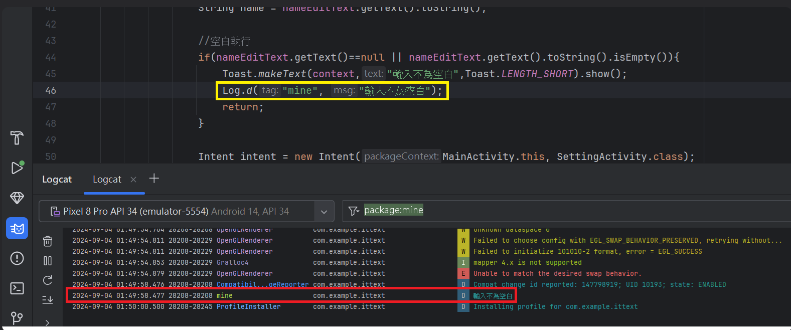接下來介紹之後會用到的Toast~
Toast主要是在畫面上顯示一些資訊或提醒,例如使用者輸入密碼錯誤時顯示密碼錯誤,使靜態方法 makeText 方法可以浮動顯示文字。
大致了解之後我們先知道它的規格長甚麼樣?
Toast.makeText(context, text, duration).show();
使用大概會像這樣
Toast.makeText(this, "Hello!", Toast.LENGTH_LONG).show();
接著我們試著實做出來,這邊用的是上一篇 轉換Activity - Intent Day10 範例做使用,想做出一樣的可以參考上一篇喔~
我想要使用者再輸入時,不能輸入空白,若輸入跳出訊息提醒
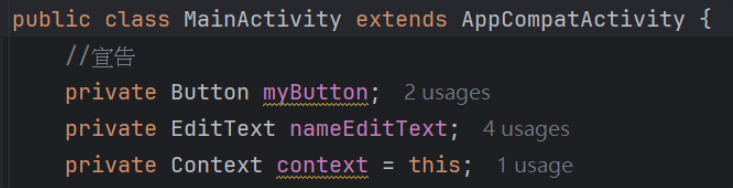
並且去判斷我輸入是否為空白,是的話就顯示 輸入不為空白 短暫時間。
使用簡單的if判斷式就好了。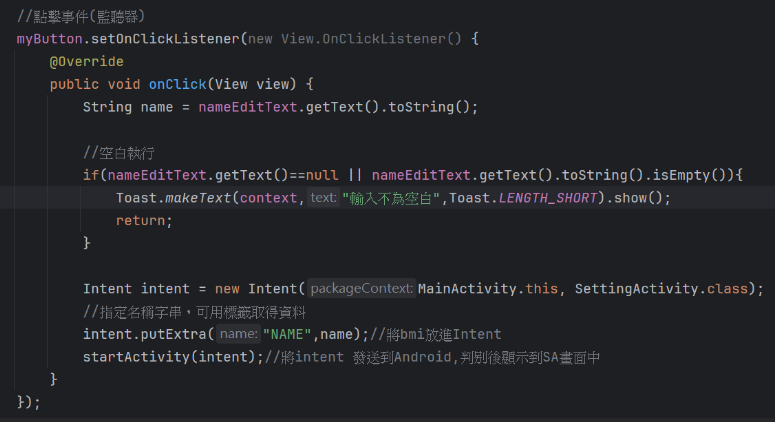
這樣就完成了~ 在我未輸入任何文字與數字時,就會顯示 輸入不為空白 的提醒,反之會繼續動作。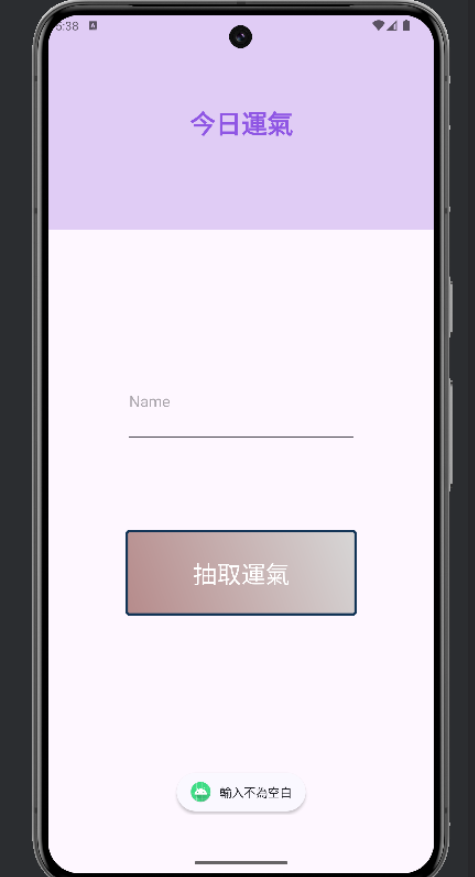
package com.example.ittext;
import android.annotation.SuppressLint;
import android.content.Context;
import android.content.Intent;
import android.os.Bundle;
import android.view.View;
import android.widget.Button;
import android.widget.EditText;
import android.widget.ImageView;
import android.widget.TextView;
import android.widget.Toast;
import androidx.activity.EdgeToEdge;
import androidx.appcompat.app.AppCompatActivity;
import androidx.core.graphics.Insets;
import androidx.core.view.ViewCompat;
import androidx.core.view.WindowInsetsCompat;
public class MainActivity extends AppCompatActivity {
//宣告
private Button myButton;
private EditText nameEditText;
private Context context = this;
@Override
protected void onCreate(Bundle savedInstanceState) {
super.onCreate(savedInstanceState);
EdgeToEdge.enable(this);
setContentView(R.layout.activity_main);
//綁定
myButton = findViewById(R.id.main_touch_btn);
nameEditText = findViewById(R.id.main_name_et);
//點擊事件(監聽器)
myButton.setOnClickListener(new View.OnClickListener() {
@Override
public void onClick(View view) {
String name = nameEditText.getText().toString();
//空白執行
if(nameEditText.getText()==null || nameEditText.getText().toString().isEmpty()){
Toast.makeText(context,"輸入不為空白",Toast.LENGTH_SHORT).show();
return;
}
Intent intent = new Intent(MainActivity.this, SettingActivity.class);
//指定名稱字串,可用標籤取得資料
intent.putExtra("NAME",name);//將bmi放進Intent
startActivity(intent);//將intent 發送到Android,判別後顯示到SA畫面中
}
});
}
}
簡單提一下,除了Toast外還有一個是Log,Log 基本是用來除錯,且Log的訊息需要到Logcat才看的到。
黃色圍程式碼,d是指Debug,msg是填入想要讓系統彈出的訊息。
紅色為它跳出的訊息。